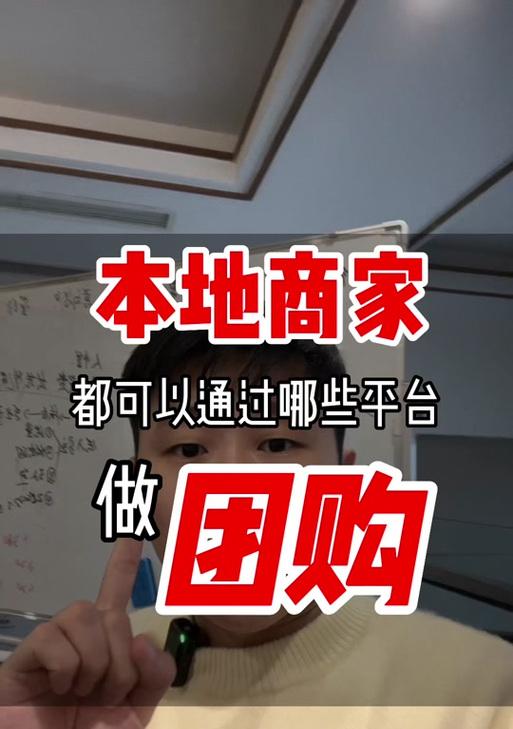用达芬奇剪辑抖音音乐的步骤是什么?遇到问题如何解决?
![]() 游客
2025-06-27 11:36:01
1
游客
2025-06-27 11:36:01
1
随着短视频平台的兴起,抖音作为其中的佼佼者,吸引了众多内容创作者。而作为视频编辑的重要环节,音乐剪辑变得愈发重要。使用达芬奇(DaVinciResolve)软件进行抖音音乐剪辑,不仅能够提升视频的观赏性,还可以帮助创作者更好地表达创意。以下是详细的操作指南,帮助你掌握如何使用达芬奇剪辑抖音音乐。
我们先来认识一下达芬奇(DaVinciResolve)。这是一款专业级的视频后期编辑软件,广泛应用于电影、电视及网络视频的剪辑、调色、视觉效果合成等领域。它提供了强大的剪辑、调色、音频后期处理等功能。本文将重点介绍使用达芬奇剪辑抖音音乐的步骤。
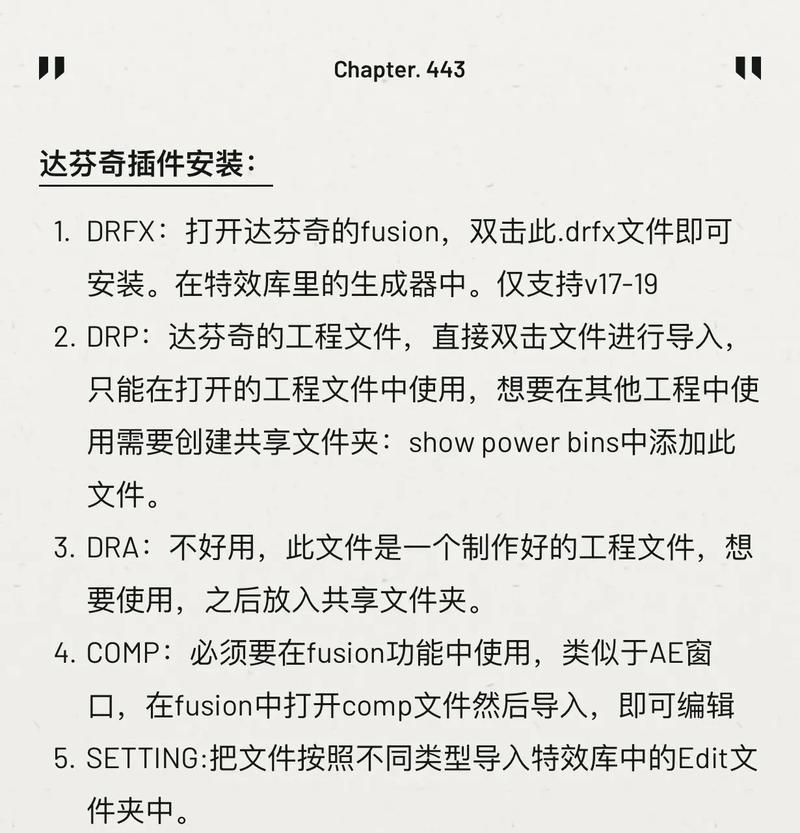
安装与设置
在开始之前,确保你的电脑满足达芬奇的系统要求,下载并安装最新版本的达芬奇软件。安装完成后,根据个人喜好进行工作空间和快捷键的设置,以便更高效地进行视频编辑。
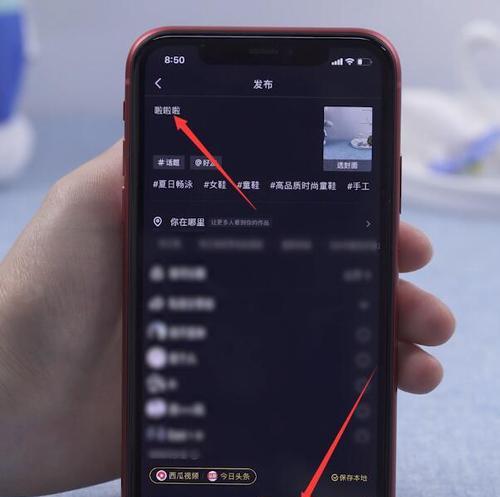
导入视频和音乐文件
1.打开达芬奇软件,点击主界面左上角的“文件”菜单,选择“导入媒体”来加载视频文件。
2.将视频拖拽到时间线上,放置在主视轨上。
3.同样地,导入你想要使用的抖音音乐文件。点击“媒体池”区域,然后选择“导入”按钮导入音乐文件。
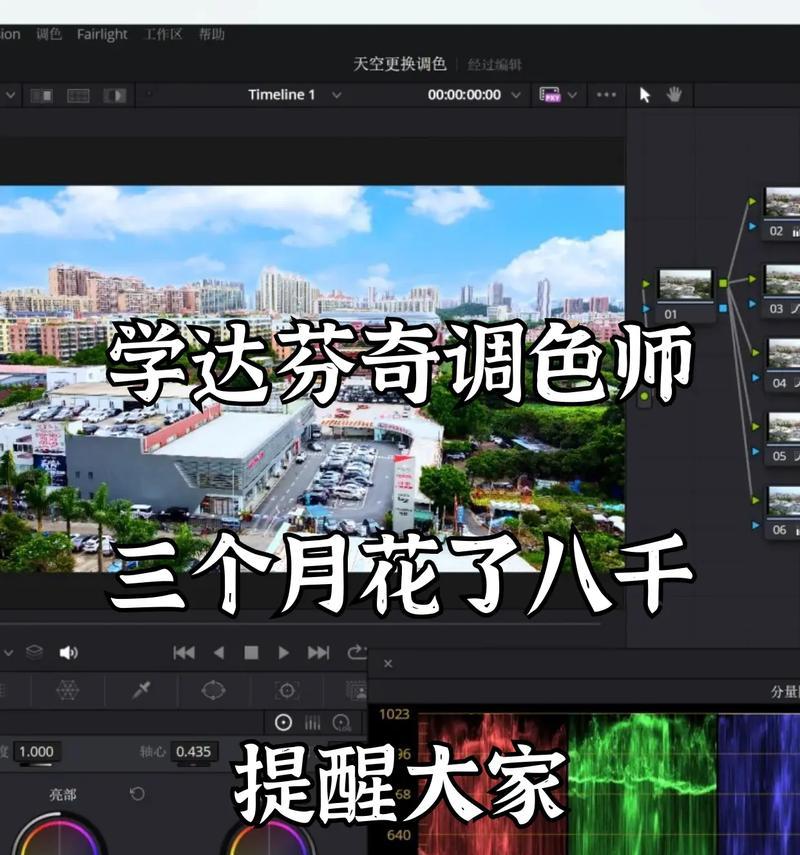
音乐剪辑步骤
1.音乐与视频对齐
将音乐文件拖拽到时间线上的音频轨道,对齐到视频的起点。
如果需要,可对视频进行初步剪辑,以便更好地配合音乐节奏。
2.音乐剪辑技巧
在时间线上,拖动音乐文件的结束点到视频需要停止的位置,实现音乐的精确定位。
使用剪辑工具箱中的“剪刀”工具来精确剪切音乐的特定部分,以便与视频匹配。
若音乐与视频节奏不一致,可以使用“变速”功能调整视频速度,使之同步。
3.音量调整
点击音频轨道中的音频文件,可在下方“混音器”中调整音量。
通过调节音量包络线,实现音乐随视频内容变化的动态调整。
音频效果添加
如果需要,可以在音频效果菜单中添加混响、均衡器等效果来提升音乐的听感。
导出视频
完成音乐剪辑与调整后,点击“交付”功能,选择合适的视频格式及分辨率进行导出。在导出设置中,确保选择合适的音频格式,例如MP4,并根据需要调整比特率等参数。
常见问题与解决方法
问题:如何快速同步音乐和视频?
解决方法:可以使用软件中的“同步”功能,根据视频中的动作点同步音乐节拍。
问题:音频轨道声音太小,怎么办?
解决方法:在“混音器”中逐一调整各个音频轨道的音量,或使用“动态处理”功能来自动调整音量。
结语
掌握达芬奇软件进行抖音音乐剪辑的技巧,将使你的抖音视频更具吸引力。本文详细介绍了从软件的安装设置、导入媒体文件、音乐剪辑技巧到导出视频的完整流程。通过实际操作的指导,希望能够帮助你快速上手,创作出高质量的视频作品。综合以上,用达芬奇剪辑抖音音乐并非难事,只需跟着步骤操作,细心调整,你就能轻松掌握这一技巧。
版权声明:本文内容由互联网用户自发贡献,该文观点仅代表作者本人。本站仅提供信息存储空间服务,不拥有所有权,不承担相关法律责任。如发现本站有涉嫌抄袭侵权/违法违规的内容, 请发送邮件至 3561739510@qq.com 举报,一经查实,本站将立刻删除。
转载请注明来自火星seo,本文标题:《用达芬奇剪辑抖音音乐的步骤是什么?遇到问题如何解决?》
标签:
- 搜索
- 最新文章
- 热门文章
-
- 杭州html5学习网站有哪些推荐?如何选择合适的html5学习平台?
- 如何做淘客推广网站?淘客网站推广的常见问题有哪些?
- 小红书数字剪辑怎么用的?功能介绍与常见问题解答?
- 短视频网站如何推广引流?有哪些有效策略?
- 如何为网站创建站点地图?站点地图的创建步骤和重要性是什么?
- 网站问题排查分析怎么写?如何有效诊断网站故障?
- HTML5表单控件标签写法有哪些常见问题?如何正确使用?
- 网页响应式设计是什么?为什么网站需要它?
- 网站改版采访提纲怎么写?采访提纲的编写要点有哪些?
- 如何制作地图网站分析图?步骤和技巧是什么?
- 如何推广迅诺网站?有效策略和常见问题解答?
- HTML的工作职责是什么?如何成为一名专业的HTML开发者?
- 网站流量减少的原因是什么?如何进行有效分析?
- 快手音乐剪辑技巧有哪些?如何快速制作音乐视频?
- 剪辑抖音本地团购视频怎么做?需要掌握哪些技巧和步骤?
- 专业抖音剪辑服务收费标准是什么?如何选择合适的剪辑师?
- 附近抖音剪辑教学视频怎么做?如何快速掌握视频剪辑技巧?
- 网站设计好如何推广产品?有哪些有效的推广策略?
- 临海网站中如何制作地图?需要哪些步骤和工具?
- 抖音新版发作品怎么剪辑视频?视频剪辑有哪些新功能?
- 热门tag
- 标签列表